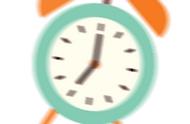还可将“闪达窗口”最小化隐藏在侧边,拖动侧边条即可随时弹出浮窗。

小窗与主界面交互便捷,打破应用间藩篱
闪达窗口的便捷性绝不止于应用间的同时运行,更高的效率往往需要应用之间的人性化便捷交互,而闪达也基于这一点,提供了部分应用之间的文件拖拽功能,
如果想在和朋友在聊天的同时一边查看相册一边分享照片,那么此时便可将相册以小窗口模式悬浮在聊天界面,将想要分享的照片长按(可同时选择多张)拖拽至聊天框内即发送成功。该功能不仅支持照片的拖拽发送,还可支持多种类型的文件拖拽,包括但不限于录音文件、doc文档、zip压缩文件等等。在实际应用场景中,该功能对于钉钉、企业微信等用户来说会更加实用与高效。


不仅如此,在我们平时用便签记录重要内容时,也可将相册app小窗悬浮在便签页面,随时拖拽添加需要的图片内容,大大提高了做笔记、做记录的效率。